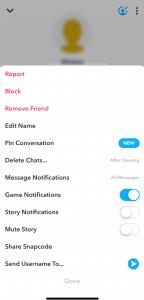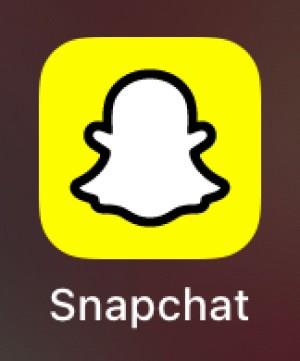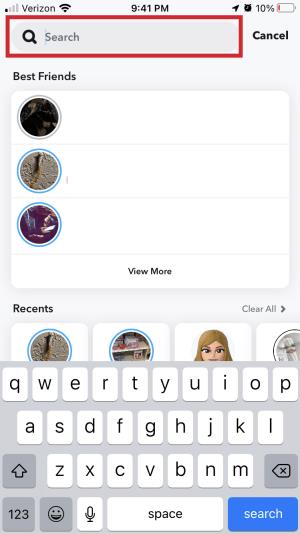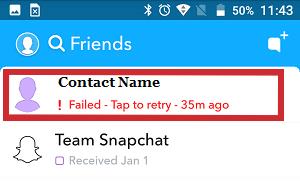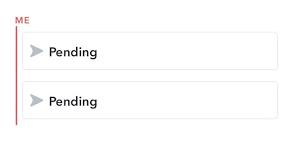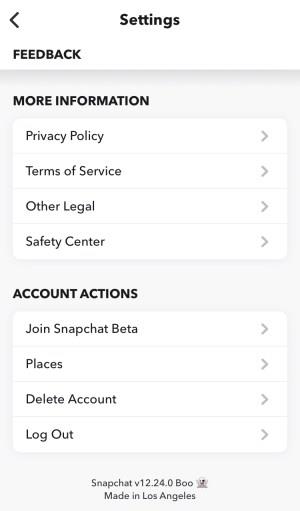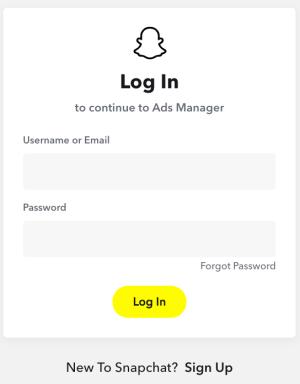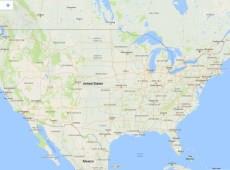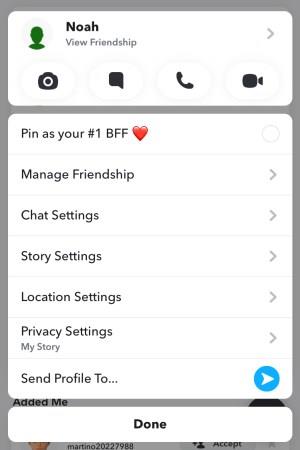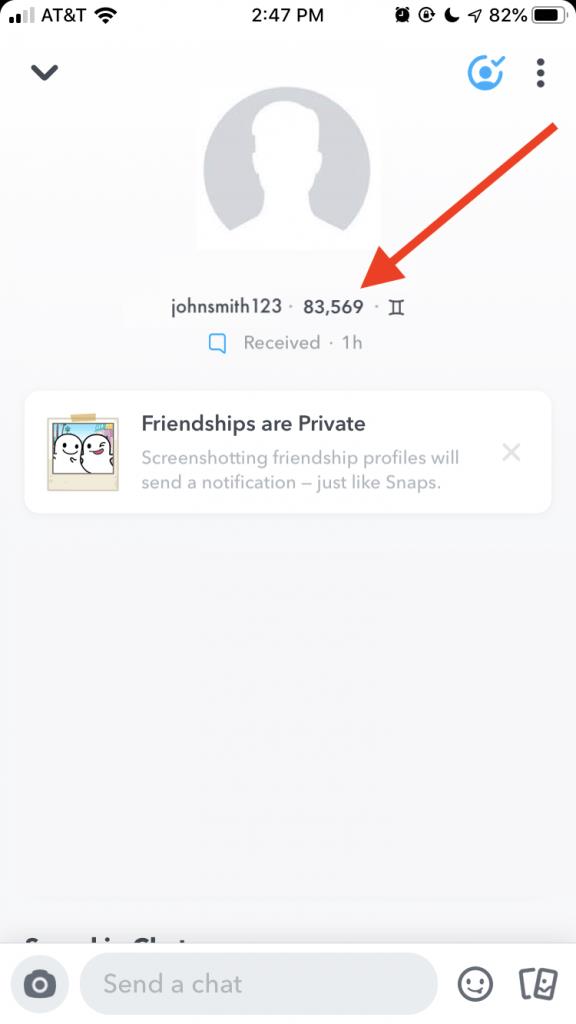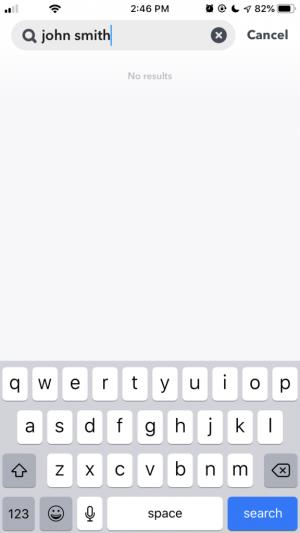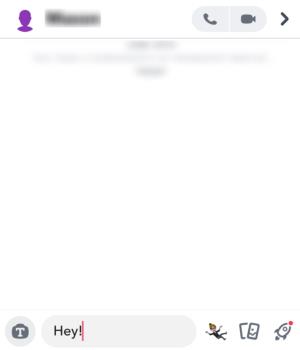Snapchat е популярна социална платформа, която позволява на потребителите да публикуват публично видеоклипове и да изпращат съобщения до други потребители директно. Ако някой не отговаря на вашите снимки или съобщения, може да сте блокирани.

Социалните медии са непостоянно място. Хората могат да действат безхарактерно и от злоба, без наистина да обмислят последствията. Ако смятате, че може да сте били блокирани от приятел в Snapchat, продължете да четете, за да научите как да проверите сами.

Разберете дали сте били блокирани
Социалните мрежи не винаги са най-добрите в уведомяването ви, ако сте били блокирани. Това вероятно се дължи на много причини, като поверителността и безопасността на потребителите. Може да е малко объркващо да разберете дали сте били блокирани или не.
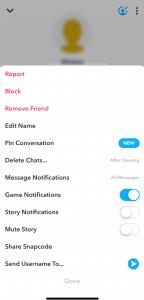
Изтритият акаунт действа подобно на този, който ви блокира. Има обаче начини да определите дали акаунтът е затворен или все още е активен, но вече не се вижда от вас.
Проверете своя списък с контакти в Snapchat
Най-лесният начин да разберете дали някой ви е блокирал в Snapchat е да проверите списъка си с контакти. Ако са били там една минута и са си отишли в следващата, може да сте били блокирани. Възможно е също така да сте премахнати като контакт, така че това е най-добре да се използва като предварителна проверка. Следвай тези стъпки:
- Отворете вашето приложение Snapchat.
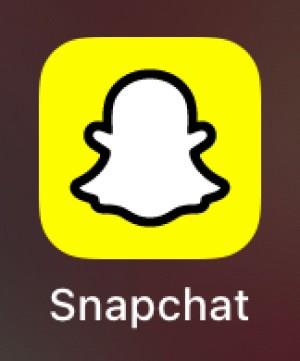
- Докоснете лентата за търсене в горната част на екрана.
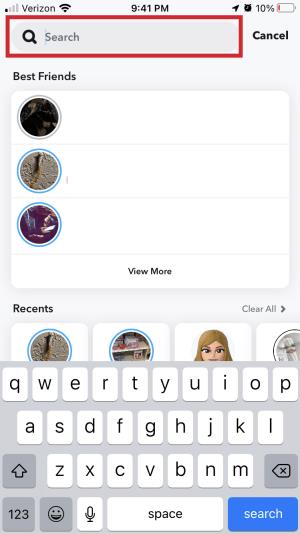
- Потърсете приятеля, който смятате, че може да ви е блокирал.
Ако можете да ги видите и добавите отново, те може да са ви премахнали, но не и да са ви блокирали. Ако са приятели, попитайте ги за това, като използвате друга форма на комутация. Ако не, или намалете загубите си, или опитайте да ги добавите отново и вижте какво ще се случи.
Изпратете им съобщение
Ако сте разговаряли с човека преди, този процес може да е малко по-лесен. Ако все още имате чатове в списъка си, опитайте отново да им изпратите съобщения.
- Ако видите нещо като Неуспешно изпращане на вашето съобщение – Докоснете, за да опитате отново , това може да означава, че сте били блокирани.
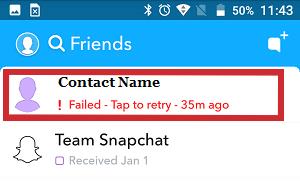
- Ако видите Чакащ и сива икона вместо синя или розова, значи сте изтрит от списъка с контакти, но не и блокиран
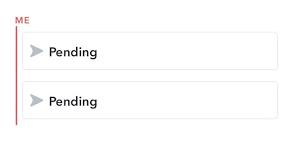
Използвайте различен Snapchat акаунт
Друг лесен начин да проверите дали някой ви е блокирал в Snapchat (или друга социална медия по този въпрос) е да използвате различен акаунт и да видите дали все още можете да го видите. Попитайте общ приятел дали може да се види с въпросния човек. Ако те могат да видят човека, но вие не можете, има вероятност наистина да са ви блокирали. Ако и те не могат да ги видят, вероятно има нещо повече в историята.
Ако нямате общи приятели, опитайте да използвате друг свой акаунт в Snapchat. Ако ги намерите в този акаунт, но не и в основния си акаунт, тогава те най-вероятно са блокирали основния ви акаунт. Превключете акаунти, като следвате тези стъпки:
- Излезте от основния си акаунт в Snapchat
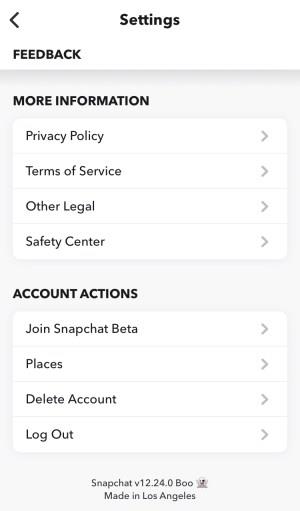
- Влезте в своя алтернативен Snapchat акаунт.
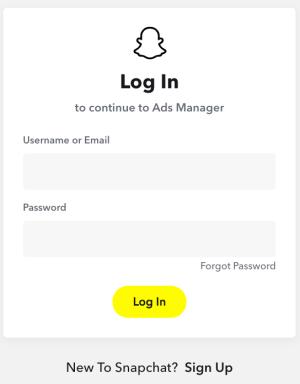
- Потърсете човека, който смятате, че може да ви е блокирал, и го добавете като приятел, ако бъде намерен.
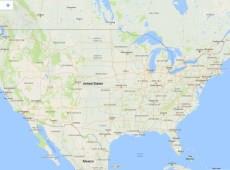
Тази техника може да се провали, ако въпросното лице вече знае за втория ви акаунт в Snapchat. За да заобиколите това, можете да създадете нов акаунт, който просто ще използвате, за да видите дали наистина са ви блокирали. Ако обаче някой ви е блокирал, създаването на втори акаунт, за да се опитате да му изпратите съобщение, може да не е най-добрият начин за справяне със ситуацията.
Проверете дали някой ви следва в Snapchat
Да разберете дали някой ви е последвал в Snapchat е много по-категорично и лесно за използване, отколкото да се опитвате да видите дали някой ви е блокирал или не. Да бъдеш следван е положително нещо, така че всички социални мрежи искат да насърчат тази положителна обратна връзка. Ето защо винаги е по-лесно да разберете положителни неща (като кой ви е последвал), отколкото отрицателни (кой ви е блокирал).
За да разберете дали човек ви следва в Snapchat:
- Потърсете името им в приложението.

- Изберете и задръжте тяхното потребителско име, докато се появи меню. От изскачащото меню докоснете снимката на техния профил.
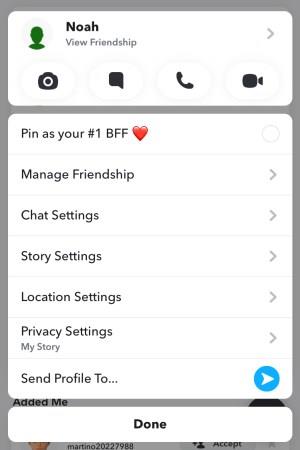
- Това ще ви отведе до страницата на техния профил, както се вижда по-долу. Ако този потребител ви следва обратно, ще видите неговия Snapscore , както е посочено с червената стрелка. В противен случай ще можете да видите само тяхното потребителско име.
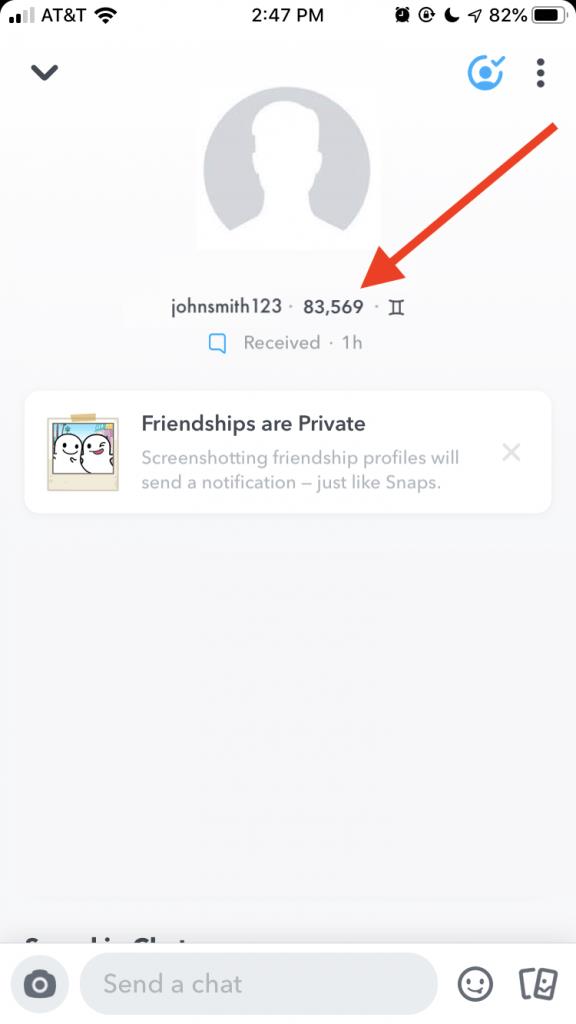
Не е непременно лошо, ако някой не ви следва; може просто да означава, че все още не са се досетили. Те може да не използват мрежата толкова, колкото вие, или може да са били заети.
често задавани въпроси
Snapchat казва ли ви дали сте били блокирани?
Не. Няма да получите предупреждение, ако сте били блокирани, така че ще трябва да прегледате изброените по-горе предложения, за да стигнете до заключение. Ако не виждате никаква информация за профила, който ви интересува след конфликт, тогава най-вероятно сте били блокирани.
Мога ли да блокирам някого в Snapchat, който вече ме е блокирал?
Не. Няма да можете да видите техния профил, така че няма да имате опцията u0022Blocku0022 от техния профил. Ако не искате другият човек да има опцията да ви деблокира, ще трябва периодично да проверявате неговия профил и да го правите, ако се появи отново. За щастие Snapchat ви предупреждава, ако друг потребител ви добави обратно. Ако човекът, който ви е блокирал, промени решението си, ще видите известието, след което можете сами да го блокирате.
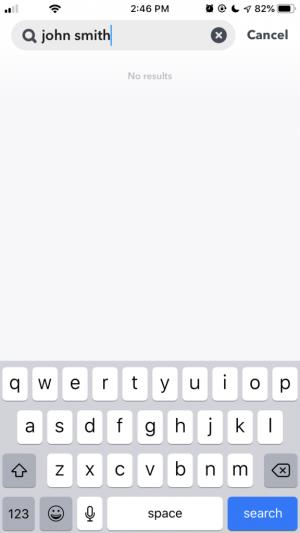
Мога ли да докладвам за някой, който ме е блокирал?
Можете да посетите уебсайта за поддръжка на Snapchat и да подадете сигнал срещу друг потребител. Ще ви е необходима известна информация, така че е добра идея да вземете екранни снимки (въпреки че те ще получат предупреждение), ако искате да подадете сигнал.
Говорех с някого и сега профилът му изчезна. Какво стана?
Ако сте срещнали някого в Snapchat и сте водили страхотни разговори с него, след което той е изчезнал от нищото, вероятно Snapchat е премахнал профила. Независимо дали за нарушаване на Общите условия или защото това всъщност е спам акаунт, Snapchat ще изтегли подозрителни акаунти. Това не означава, че лицето ви е блокирало (особено ако разговорите, които сте водили, са били приятни), въпреки че приложението може да се държи така, сякаш сте били блокирани.
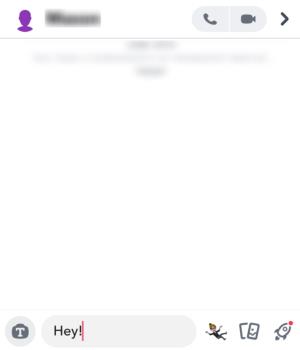
Обобщавайки
Въпреки че блокирането може да е разочароващо, това не е краят на света. Опитайте да се свържете с човека извън социалните медии, ако имате реални въпроси относно състоянието на вашето приятелство. Ако не отговорят на вашия текст, тази статия ще ви помогне да отговорите дали са ви блокирали или не.
Имате ли някакви съвети, трикове или въпроси, свързани с това да разберете дали сте били блокирани в Snapchat или не? Кажете ни в коментарите по-долу.